https://www.iperiusbackup.es/cms/iperius-backup-tutorials.aspx
IBM Cloud es una plataforma informática en la nube ofrecida y diseñada por IBM, que proporciona un conjunto de productos y servicios en la nube relacionados con datos, contenedores, IA, IoT y Blockchain.
Entre los servicios ofrecidos podemos encontrar herramientas de gestión para Network, Database SQL y NoSQL, Data-science y Analytics, así como IBM Watson utilizado para procesos de IA y muchos más. IBM Cloud también proporciona varios servicios de almacenamiento de datos en línea, especialmente IBM Cloud Object Storage, que es un almacenamiento compatible con S3 .
Como sabemos, Iperius Backup admite la copia de seguridad hacia los principales destinos de la nube como Dropbox, One Drive, Azure y también admite la copia de seguridad en cualquier almacenamiento compatible con s3 como por ejemplo Wasabi, Aruba Cloud, BackBlaze y muchos otros, por lo que también admite la copia de seguridad. a IBM Cloud .
En este tutorial vamos a explicar cómo configurar dentro de Iperius Backup la copia de seguridad en la cuenta S3 de IBM Cloud Object Storage.
En primer lugar, inicie sesión en IBM Cloud aquí , de hecho, es posible crear una cuenta y utilizar de forma gratuita muchos servicios en la lista del catálogo, incluido, por ejemplo, el almacenamiento en la nube.
Una vez que acceda al portal de la nube, haga clic en “Catálogo” en la barra superior:

Haga clic, en la sección lateral, en la opción “Servicios” y seleccione “Almacenamiento de objetos”
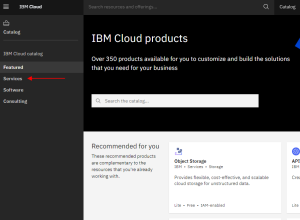
Aparecerá una pantalla como se muestra a continuación. Deje la configuración predeterminada sin cambios y haga clic en “Crear”:
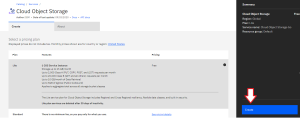
Su IBM Cloud Object Storage se ha creado correctamente.
Una vez creado el almacenamiento, seleccione en la sección lateral “Credenciales de servicio” porque es necesario crear una clave de acceso y una clave secreta ( credenciales HMAC ) para usar en Iperius Backup y realizar la carga de datos.
Por lo tanto, haga clic en “Nuevas credenciales” y aparecerá una nueva ventana donde puede configurar los parámetros. Habilite la opción “Incluir credenciales HMAC” y deje por defecto el resto. Finalmente haga clic en “Agregar” como en la imagen a continuación:
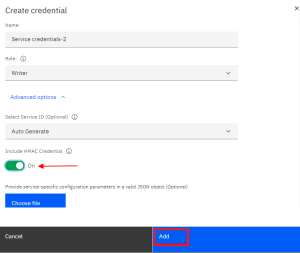
Una vez que se generan las credenciales, la clave de acceso y la clave secreta ahora se crean correctamente y se agregarán dentro de Iperius Backup.
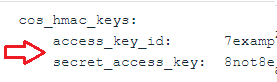
Abra ahora Iperius Backup y seleccione los elementos que desea agregar a la copia de seguridad, por ejemplo, una carpeta local:
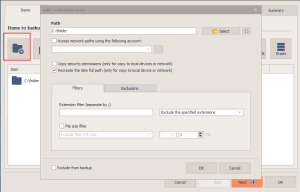
En el siguiente panel Destinos, seleccione el destino de la nube para configurar la cuenta de IBM Cloud como se muestra en la siguiente imagen:
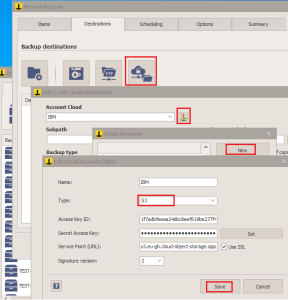
Dé un “Nombre” a la cuenta, seleccione S3 como “Tipo” e inserte la Clave de acceso y la Clave secreta generada previamente. Como “Firma” elija 2 y como “URL” agregue el punto final de acuerdo con la Región, es posible hacer referencia a esta lista de puntos finales aquí: https://cloud.ibm.com/docs/cloud-object-storage?topic=cloud -object-storage-endpoints & locale = en .
Guarda la cuenta y ahora puedes proceder a configurar las distintas opciones de destino, como el nombre, el tipo de copia de seguridad (completa, incremental o diferencial), compresión zip, etc.
Luego guarde el destino haciendo clic en Aceptar. A continuación, tendrá su destino de IBM Cloud en la lista de destinos.
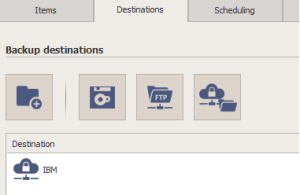
A continuación, puede continuar con la configuración posterior del trabajo de copia de seguridad, es decir, el programa (para realizar la copia de seguridad en modo automático en función de días y horas), la configuración avanzada, las notificaciones por correo electrónico y la ejecución de otros procesos. Una vez completada la configuración, puede guardar la operación de copia de seguridad dándole un nombre y haciendo clic en “Aceptar”:
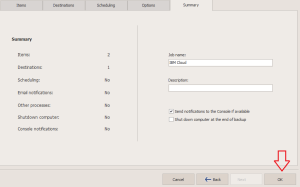
Luego puede realizar una copia de seguridad inmediatamente, haciendo clic con el botón derecho en el trabajo de copia de seguridad recién creado:
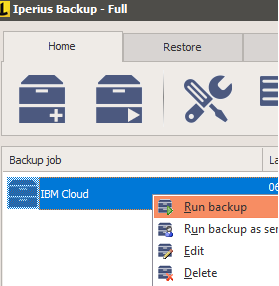
El tutorial ha terminado. Hemos visto lo fácil que es realizar una copia de seguridad automática en IBM Cloud, con el objetivo de tener una copia segura de los datos en un almacenamiento externo profesional y siempre accesible. Recuerde que, además de la funcionalidad básica de IBM Cloud, Iperius ofrece características muy poderosas para realizar copias de seguridad de imágenes de disco, máquinas virtuales VMware ESXi e Hyper-V, servidores de correo Exchange y Office 365. Iperius Backup e IBM CloudS3 son una herramienta extremadamente poderosa y una combinación completa para proteger la infraestructura de TI de cualquier empresa, con costes absolutamente competitivos.
Finalmente, no olvidemos que Iperius a su vez ofrece su servicio Storage S3 en centros de datos avanzados TIER IV, lo que le permite realizar las mismas operaciones que puede hacer con IBM Cloud S3, pero ofreciendo una interfaz unificada para la gestión de licencias y una consola web para ver y descargar archivos. El servicio es Iperius Storage S3 y se puede comprar y activar desde el sitio web oficial: https://www.iperiusstorage.com

PLEASE NOTE: if you need technical support or have any sales or technical question, don't use comments. Instead open a TICKET here: https://www.iperiusbackup.com/contact.aspx
**********************************************************************************
PLEASE NOTE: if you need technical support or have any sales or technical question, don't use comments. Instead open a TICKET here: https://www.iperiusbackup.com/contact.aspx
*****************************************